电脑安装了两个系统怎么删除一个 如何删除电脑上的一个系统
更新时间:2024-01-15 08:41:22作者:xiaoliu
当我们的电脑上安装了两个系统时,有时我们可能需要删除其中一个系统,删除一个系统可以帮助我们释放磁盘空间,提高电脑的性能。对于一些不熟悉电脑操作的人来说,删除系统可能会变得有些棘手。在本文中我们将介绍一些简单而有效的方法,帮助大家顺利删除电脑上的一个系统。
步骤如下:
1.首先,在系统开始处,点击开始,找到附件,打开里面的“运行“。
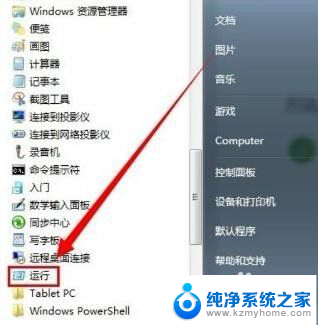
2.在运行界面,输入“msconfig”,点击“确定”按钮即可。
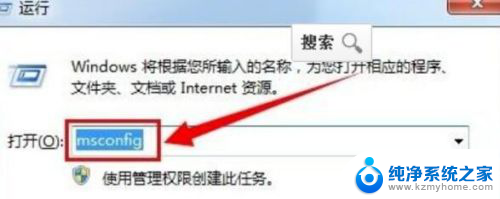
3.打开“系统配置”界面,在界面面板打开“引导”。可以看到两个系统的名字。
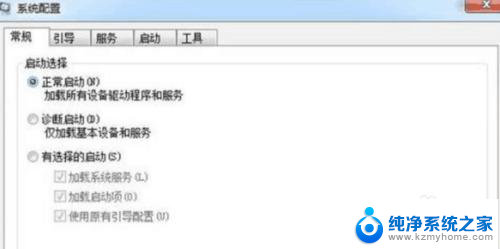
4.选择其中一个你想要删除的系统,点击“删除”后点击“应用”就可以了。
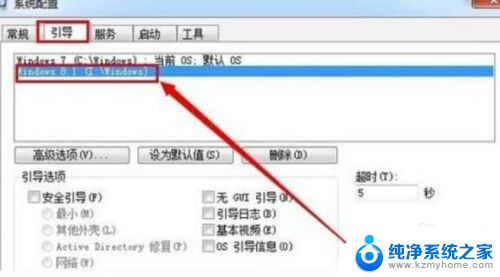
5.出现选择是否重新启动。选择重新启动,完成系统删除。
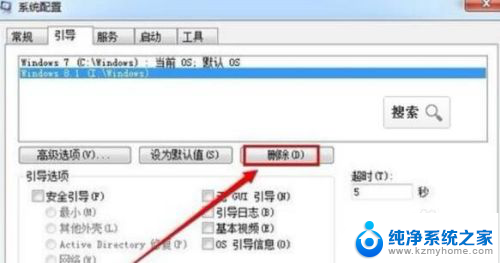
6.最后,可以“格式化”系统盘。不会影响另外一个系统。

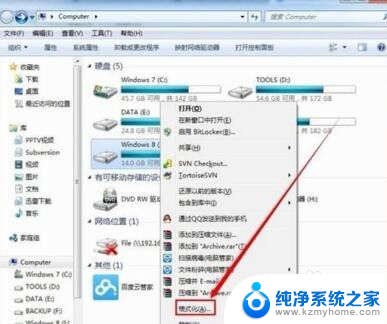
以上是如何删除计算机上安装了两个系统的全部内容,如果遇到这种情况,您可以按照以上操作进行解决,非常简单快速,一步到位。
电脑安装了两个系统怎么删除一个 如何删除电脑上的一个系统相关教程
- 电脑安装了多个系统如何删除 如何删除win10开机多余系统
- 一个台式电脑可以装两个windows系统吗 电脑如何安装多系统
- 华为手机的另外一个系统怎么打开 华为手机怎么安装另一个系统
- 电脑重装系统个税系统数据怎么恢复 个税系统换电脑后如何备份数据
- 怎么删除电脑安装包 电脑安装包删除方法
- 微pe安装到电脑中怎么删除 电脑系统中的微PE工具箱怎样移除
- 电脑pe系统怎么删除 笔记本重装win10系统后如何清除多余PE启动项
- 一个电脑可以装多个无线网卡吗 无线网卡驱动安装教程
- 怎么在手机上安装两个微信 手机怎么装两个微信账号
- 索尼笔记本电脑装系统按哪个键 索尼笔记本装系统按F几
- 苹果电脑安装win10双系统怎么切换 苹果笔记本装了双系统怎么选择启动
- ghost能安装iso文件吗 ghost版Win10系统安装方法
- 笔记本怎么装两个硬盘 笔记本双硬盘安装注意事项
- 安装独立显卡后显示器不亮 电脑换新显卡后显示器不亮怎么办
- 笔记本电脑安装双系统 电脑如何安装多系统
- 正版系统如何重装正版系统 win10怎么清空并重装系统
系统安装教程推荐
- 1 笔记本怎么装两个硬盘 笔记本双硬盘安装注意事项
- 2 笔记本电脑安装双系统 电脑如何安装多系统
- 3 win11显卡驱动程序安装失败 nvidia驱动程序安装失败怎么办
- 4 win11怎么重置应用 如何重新安装Windows11系统应用
- 5 win11安装系统更新后白屏 Win11白屏问题的修复方法
- 6 win11怎么安装ie0 IE浏览器安装教程
- 7 win11重装后没有windows defender Win11没有安装Defender怎么办
- 8 window10笔记本怎么重新做系统 笔记本怎么重新安装操作系统
- 9 win11安装edge浏览器打不开 win11edge浏览器打不开白屏怎么办
- 10 win11选择软件安装位置 Win11如何更改软件安装位置